win10怎么设置屏幕扩展 win10怎么连接扩展屏幕
更新时间:2023-08-31 13:13:47作者:yang
win10怎么设置屏幕扩展,在现代生活中,电脑已经成为我们不可或缺的一部分,有时候我们需要更大的屏幕来提高工作效率或享受更好的娱乐体验。幸运的是Windows 10操作系统为我们提供了连接扩展屏幕的便利。通过简单的设置,我们可以轻松地将电脑屏幕扩展到另一个显示器,实现更大的工作区域或多任务处理。本文将介绍如何设置屏幕扩展和连接扩展屏幕,让我们一起来探索吧!
方法一:
1、首先右击桌面,然后点击下面的“显示设置”。
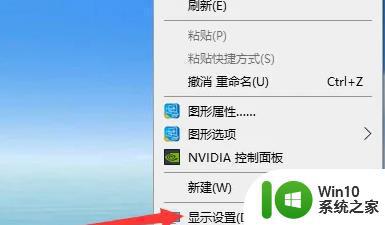
2、之后去点击下面的多显示器中的下拉。
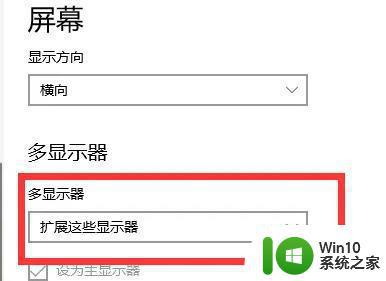
3、选择下拉中的“扩展这些显示器”即可。
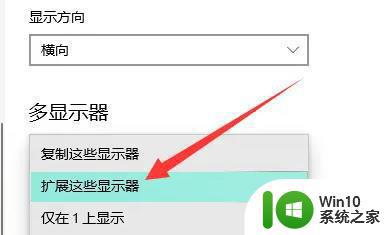
方法二:
1、首先按下快捷键“win+p”。

2、然后选择下面的“扩展”即可。
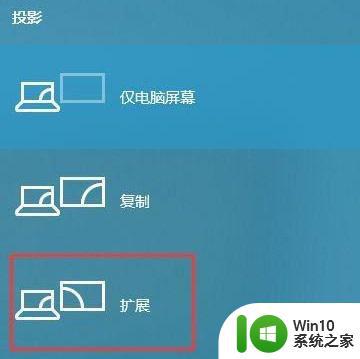
以上便是win10如何设置屏幕扩展的全部内容,对于那些不太清楚的用户,可以参考小编提供的步骤进行操作。希望这篇文章对大家有所帮助,谢谢!
win10怎么设置屏幕扩展 win10怎么连接扩展屏幕相关教程
- win10扩展屏幕设置的方法 win10拓展屏幕怎么设置
- win10笔记本电脑投屏扩展到大屏幕设置方法 win10笔记本电脑如何投屏到大屏幕
- win10设置拓展显示器的方法 win10显示器扩展怎么设置
- win10的扩展显示器怎么设置 win10连接显示器步骤
- win10扩展c盘扩展卷还是灰色修复方法 win10 c盘扩展卷灰色无法点击怎么解决
- win10c盘无法扩展卷怎么回事 win10无法扩展卷的解决方法
- win10怎样修改扩展名 win10修改文件扩展名方法
- window10怎么扩展卷 Win10如何扩展硬盘分区
- win10怎么把屏幕分成四块 win10桌面四块展示文件怎么设置
- win10硬盘分区扩展卷灰色处理方法 win10硬盘扩展卷无法点击
- win10隐藏桌面文件扩展名的步骤 win10桌面文件扩展名隐藏方法
- win10电脑显示扩展名设置方法 win10电脑文件显示扩展名的设置方法
- 蜘蛛侠:暗影之网win10无法运行解决方法 蜘蛛侠暗影之网win10闪退解决方法
- win10玩只狼:影逝二度游戏卡顿什么原因 win10玩只狼:影逝二度游戏卡顿的处理方法 win10只狼影逝二度游戏卡顿解决方法
- 《极品飞车13:变速》win10无法启动解决方法 极品飞车13变速win10闪退解决方法
- win10桌面图标设置没有权限访问如何处理 Win10桌面图标权限访问被拒绝怎么办
win10系统教程推荐
- 1 蜘蛛侠:暗影之网win10无法运行解决方法 蜘蛛侠暗影之网win10闪退解决方法
- 2 win10桌面图标设置没有权限访问如何处理 Win10桌面图标权限访问被拒绝怎么办
- 3 win10关闭个人信息收集的最佳方法 如何在win10中关闭个人信息收集
- 4 英雄联盟win10无法初始化图像设备怎么办 英雄联盟win10启动黑屏怎么解决
- 5 win10需要来自system权限才能删除解决方法 Win10删除文件需要管理员权限解决方法
- 6 win10电脑查看激活密码的快捷方法 win10电脑激活密码查看方法
- 7 win10平板模式怎么切换电脑模式快捷键 win10平板模式如何切换至电脑模式
- 8 win10 usb无法识别鼠标无法操作如何修复 Win10 USB接口无法识别鼠标怎么办
- 9 笔记本电脑win10更新后开机黑屏很久才有画面如何修复 win10更新后笔记本电脑开机黑屏怎么办
- 10 电脑w10设备管理器里没有蓝牙怎么办 电脑w10蓝牙设备管理器找不到
win10系统推荐
- 1 电脑公司ghost win10 64位专业免激活版v2023.12
- 2 番茄家园ghost win10 32位旗舰破解版v2023.12
- 3 索尼笔记本ghost win10 64位原版正式版v2023.12
- 4 系统之家ghost win10 64位u盘家庭版v2023.12
- 5 电脑公司ghost win10 64位官方破解版v2023.12
- 6 系统之家windows10 64位原版安装版v2023.12
- 7 深度技术ghost win10 64位极速稳定版v2023.12
- 8 雨林木风ghost win10 64位专业旗舰版v2023.12
- 9 电脑公司ghost win10 32位正式装机版v2023.12
- 10 系统之家ghost win10 64位专业版原版下载v2023.12